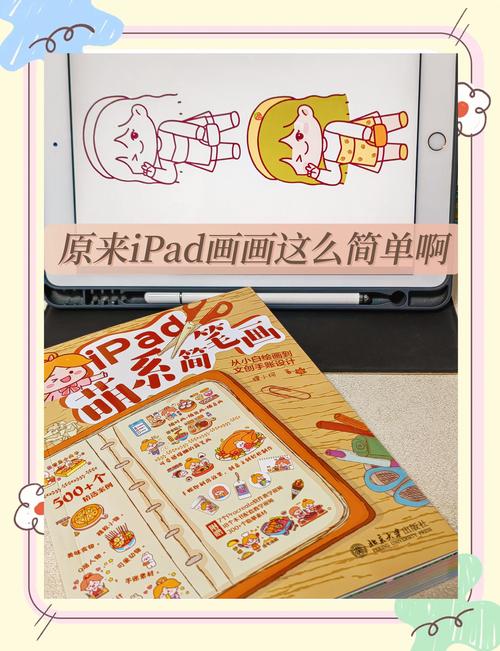iPad Air能畫畫嗎?深入解析iPad Air繪圖效能、必備工具與App推薦
Table of Contents
iPad Air能畫畫嗎?深入解析iPad Air繪圖效能、必備工具與App推薦
「iPad Air能畫畫嗎?」這個問題的答案是肯定的,而且它是一款非常出色的數位繪圖工具!對於學生、業餘愛好者,乃至於專業藝術家來說,iPad Air憑藉其輕巧的機身、強大的處理器、高品質的顯示器,以及對Apple Pencil的完美支援,已成為數位創作領域中不可或缺的一員。本文將深入探討iPad Air在繪圖方面的優勢、必備的軟硬體工具,以及如何最大化其潛力,幫助您輕鬆開啟或提升您的數位藝術之旅。
iPad Air,你的行動藝術工作室:繪圖能力大揭密
毫無疑問:iPad Air就是一款出色的繪圖工具
iPad Air 系列自推出以來,便以其輕薄的設計和強勁的性能受到廣泛好評。對於繪圖而言,它提供了一系列無與倫比的優勢:
- Apple Pencil 支援:這是繪圖體驗的核心。無論是第一代或第二代Apple Pencil,都能在iPad Air上實現像素級的精準度、壓力感應與傾斜偵測,讓您的筆觸變化萬千,如同使用傳統畫筆一般自然。
- 強大晶片:從A14仿生到最新的M系列晶片(如M1、M2),iPad Air搭載的處理器足以流暢運行市面上最專業的繪圖軟體,處理複雜的圖層、大型畫布或高解析度筆刷,都能遊刃有餘。
- 高品質顯示器:Liquid Retina 顯示器提供高解析度、廣色域(P3)和原彩顯示(True Tone),確保您的作品色彩準確、細節豐富,讓創作過程更為沉浸。
- 輕巧便攜:iPad Air 的輕薄設計讓您可以隨時隨地攜帶它,無論是咖啡館、公園,還是旅行途中,靈感來襲時都能立即捕捉並轉化為作品。
關鍵要素:Apple Pencil的完美配合
iPad Air 能否畫畫,關鍵在於它與Apple Pencil的完美整合。Apple Pencil 不僅僅是一支觸控筆,它更像是數位世界中藝術家手的延伸。它的核心技術包括:
- 壓力感應:根據您施加在筆尖上的力度,線條的粗細、深淺會隨之變化,模擬真實筆觸的自然感。
- 傾斜偵測:當您傾斜筆尖時,可以創造出陰影或寬闊的筆觸效果,如同使用鉛筆的側鋒。
- 低延遲:筆尖與螢幕之間的反應幾乎沒有延遲,提供即時的視覺回饋,讓繪圖過程極為流暢。
- 磁力吸附與充電(第二代Pencil):第二代Apple Pencil可以磁力吸附在iPad Air側面進行配對和無線充電,極大提升了便利性。
硬體效能:驅動創意的核心引擎
不同世代的iPad Air搭載的晶片有所差異,但都足以應付大部分的繪圖需求:
- A系列仿生晶片:較舊的型號如iPad Air 3(A12仿生)和iPad Air 4(A14仿生),雖然不如最新的M系列晶片,但對於日常繪圖和大部分主流應用而言,依然表現出色。它們能處理中等複雜度的圖層和筆刷。
- M系列晶片(M1/M2):iPad Air 5和更新的型號搭載了Apple自研的M1或M2晶片,這將iPad Air的性能提升到與Mac電腦相媲美的水平。這意味著您可以處理極高解析度的畫布、無數圖層、複雜的濾鏡效果,甚至進行3D建模或動畫製作,而無需擔心卡頓。這對於需要創作高階作品的專業人士來說,尤其重要。
打造你的數位畫布:繪圖必備與推薦
Apple Pencil:你的延伸之手
如前所述,Apple Pencil是iPad Air繪圖不可或缺的核心。請務必確認您的iPad Air型號支援哪一代的Apple Pencil:
- iPad Air(第3代):支援第一代Apple Pencil。
- iPad Air(第4代、第5代及以後):支援第二代Apple Pencil。
投資一支Apple Pencil,將會徹底改變您在iPad Air上的繪圖體驗,將數位創作的潛力發揮到極致。
專業繪圖App推薦:釋放無限可能
iPadOS App Store擁有豐富的繪圖應用程式,滿足不同風格和需求:
-
Procreate:
iPadOS上最受歡迎的專業繪圖應用之一,功能強大且介面直觀易用。它提供數百種可自訂的筆刷、無限圖層(受設備記憶體限制)、豐富的色彩工具、動畫輔助功能,以及強大的時間軸錄影功能(Time-lapse Replay),非常適合插畫師、概念藝術家和日常塗鴉。
-
Adobe Fresco:
Adobe專為數位繪圖設計的應用,結合了向量和像素畫筆,特別是其「即時筆刷」能模擬水彩和油畫的真實感。與Adobe Creative Cloud生態系無縫整合,方便檔案跨設備同步。
-
Adobe Illustrator for iPad:
將桌面級的向量繪圖功能帶到iPad上,適合創建標誌、圖標、複雜插畫和設計稿。支援Apple Pencil,提供精確的向量路徑控制。
-
Concepts:
一款無限畫布的向量繪圖應用,非常適合素描、筆記、概念設計、建築草圖等。其靈活的向量屬性意味著您可以隨時調整筆觸而不會損失品質。
-
Paper by WeTransfer:
介面簡潔、操作直觀的素描應用,提供幾種基本的繪圖工具,適合快速捕捉靈感、塗鴉或做筆記。對於初學者和想輕鬆繪圖的用戶來說,是個不錯的選擇。
-
Affinity Designer / Affinity Photo:
Serif公司開發的專業級設計和圖像編輯應用,提供一次性買斷的模式。Designer是強大的向量與像素混合繪圖工具;Photo則是功能齊全的相片編輯和繪畫工具,兩者都高度優化了對Apple Pencil和iPadOS的支援。
周邊配件:提升繪圖體驗
- 類紙膜(螢幕保護貼):雖然iPad Air螢幕本身光滑,但許多繪圖者喜歡貼上「類紙膜」,它能增加螢幕摩擦力,提供類似在紙上繪畫的阻尼感,減少滑動感,提升精準度。
- 繪圖手套:防止手掌在螢幕上造成誤觸(雖然許多App有掌心防誤觸功能),同時保持螢幕清潔。
- iPad支架:一個穩固且可調整角度的支架,能讓您在繪圖時保持舒適的姿勢,減輕頸部和手腕的壓力。
為何iPad Air是理想的數位繪圖選擇?
輕巧便攜,隨時隨地捕捉靈感
相較於傳統繪圖板或筆記型電腦,iPad Air的輕巧設計使其成為真正的行動工作室。您可以將它輕鬆放入背包,無論是在咖啡廳休憩、搭乘交通工具,或是身處大自然,都能隨時隨地拿出進行創作,不再受限於固定的地點和時間。
高品質顯示器,呈現真實色彩與細節
iPad Air搭載的Liquid Retina顯示器具備以下優點,對於繪圖至關重要:
- P3廣色域:能夠顯示更廣闊的色彩範圍,讓您的作品色彩飽和、鮮豔,更接近真實世界的色彩表現。
- 原彩顯示(True Tone):根據環境光自動調整白平衡,使螢幕上的圖像在任何環境下看起來都自然舒適。
- 高解析度:確保作品的每個細節都清晰可見,方便進行精細的繪製和修改。
強大處理器,流暢運行複雜任務
無論是A系列仿生晶片還是M系列晶片,iPad Air的處理器都能提供足夠的運算能力。這意味著:
- 在大型畫布上使用高解析度筆刷不會有延遲。
- 可以同時開啟並處理大量的圖層,實現複雜的構圖和效果。
- 運行要求較高的濾鏡或特效時,依然能保持流暢的使用體驗。
豐富的App生態系,滿足多元需求
Apple App Store為iPad Air提供了無數的繪圖應用程式,從專業級的Procreate、Adobe系列,到輕鬆塗鴉的Paper,總有一款適合您的需求。這些App通常會針對Apple Pencil和iPadOS進行深度優化,提供直觀的介面和強大的功能,而且許多應用會持續更新,引入新的繪圖工具和功能。
直覺的觸控介面,學習門檻低
iPadOS的觸控介面直觀易學,即使是數位繪圖的初學者也能快速上手。多點觸控手勢、分屏功能、拖放操作等,都讓繪圖過程更加流暢高效。與Apple Pencil的結合,更將傳統繪畫的直覺感受帶入數位領域。
如何選擇適合繪圖的iPad Air型號?
在選擇iPad Air型號時,主要考量點在於預算、對性能的需求以及對Apple Pencil的相容性:
- 預算與性能:
- 如果您是繪圖初學者或預算有限,但仍希望擁有良好的繪圖體驗,iPad Air 4(第四代)是性價比很高的選擇。它支援第二代Apple Pencil,搭載A14仿生晶片,足以應付大部分主流繪圖App。
- 如果您的預算允許,且追求極致的性能,建議選擇搭載M1或M2晶片的iPad Air 5(第五代)或最新型號。這些M系列晶片能處理更大型、更複雜的專案,提供更流暢的體驗,特別適合專業用途或有長期使用需求的使用者。
- Apple Pencil相容性:
- 請再次確認:iPad Air 3(第三代)僅支援第一代Apple Pencil。
- iPad Air 4、iPad Air 5及以後的型號均支援第二代Apple Pencil。第二代Pencil的磁吸充電和雙擊切換工具功能,確實能大幅提升繪圖便利性。
- 儲存空間:繪圖檔案,尤其是包含多個圖層的大尺寸作品,會佔用大量空間。建議選擇至少256GB的儲存空間,以避免未來儲存不足的問題。如果您計畫創建大量高解析度作品,512GB或更大的版本會讓您更加安心。
開始你的iPad Air繪圖之旅:實用技巧
一旦您擁有了iPad Air和Apple Pencil,就可以立即開始您的數位繪圖之旅。以下是一些實用技巧:
- 熟悉App介面:花時間探索您選擇的繪圖App,了解每個工具的功能和快捷鍵。許多App都提供教學影片。
- 從基礎練習:無論是素描線條、練習光影、還是色彩理論,從基礎開始能幫助您更快掌握數位繪圖的技巧。
- 善用圖層:圖層是數位繪圖的核心概念,它能讓您獨立地修改不同部分的內容,避免破壞原始作品。
- 探索筆刷:不同的筆刷能創造出截然不同的效果,嘗試各種預設筆刷,甚至下載或創建自定義筆刷。
- 觀看線上教程:YouTube、Skillshare、Domestika等平台上有很多關於iPad繪圖的免費或付費教程,可以跟著專業藝術家學習。
- 加入社群:參與線上繪圖社群,分享作品,獲取反饋,從他人的作品中汲取靈感。
結論:iPad Air,讓你的創意無拘束
總而言之,iPad Air絕對是一款能畫畫,而且非常適合畫畫的裝置。它將強大的硬體性能、高品質的顯示器、與Apple Pencil的完美協同,以及豐富的App生態系融為一體,為各種水平的藝術家提供了一個極佳的數位創作平台。無論您是想嘗試數位藝術的初學者,或是尋求行動化高效工具的專業人士,iPad Air都能滿足您的需求,讓您的創意隨時隨地得以實現。拿起您的Apple Pencil,讓iPad Air成為您揮灑創意的最佳夥伴吧!
常見問題(FAQ)
Q1: 如何知道我的iPad Air支援哪一代Apple Pencil?
您可以透過查看iPad Air的型號來判斷。iPad Air(第三代)支援第一代Apple Pencil;而iPad Air(第四代)、iPad Air(第五代)以及更新的型號則支援第二代Apple Pencil。通常在iPad的背面會印有型號,或是到「設定」>「一般」>「關於本機」中查看。
Q2: 為何我的Apple Pencil在iPad Air上無法感應壓力?
這可能是多種原因造成的。首先請確保Apple Pencil已正確配對且電量充足。嘗試重新啟動iPad Air和藍牙功能。有時候,個別繪圖App的設定也可能影響壓力感應,請檢查App內的筆刷或工具設定。若問題持續,可嘗試忘記Apple Pencil設備後重新配對。
Q3: 如何才能讓iPad Air的螢幕畫起來更有紙的感覺?
iPad Air的螢幕表面較為光滑。如果您希望獲得類似在紙上繪畫的阻尼感和摩擦力,建議購買一張「類紙膜」(Paper-like Screen Protector)貼在螢幕上。這類保護貼通常具有磨砂質感,能有效增加Apple Pencil的書寫摩擦力,提升繪圖的精準度和手感。
Q4: 為何繪製複雜的圖層會讓我的iPad Air變慢?
當您在繪圖App中創建大量圖層、使用高解析度畫布或複雜的筆刷時,會佔用iPad Air的處理器和記憶體資源。即使是搭載M系列晶片的iPad Air,其記憶體(RAM)仍是有限的。若出現卡頓,可以嘗試合併部分圖層、降低畫布解析度,或關閉一些佔用資源的背景App。
Q5: iPad Air適合初學者學習數位繪圖嗎?
非常適合!iPad Air結合Apple Pencil提供直觀的繪圖體驗,介面友好且學習曲線平緩。加上App Store中有大量專為初學者設計的繪圖應用和豐富的線上教學資源,讓新手能夠輕鬆入門,並逐步掌握數位繪圖的技巧和樂趣。